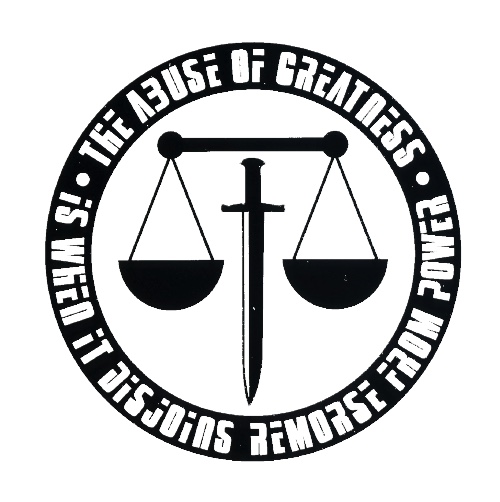先日、iPhoneユーザー数人と話していて、多くの人が意外と基本的な機能を使っていないことがわかった。
ほとんど知識がなくても使えるのが、iPhoneの良い所なんだけど、せっかくなのでもっと便利に使ってみよう。
僕が使っている便利ワザをご紹介する。
オフラインでも使える内蔵辞書機能
iPhoneには辞書機能が内蔵されている。
調べたい文言をマーキングし、リストから[辞書]を選択。
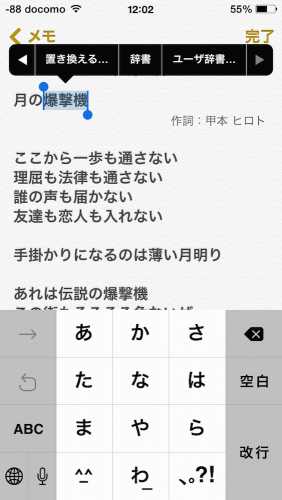
意味が表示された。
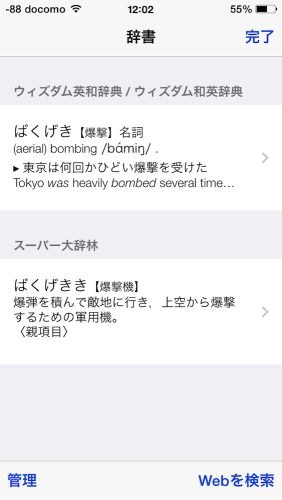
国語辞典の他に、英和・和英も表示されるぞ。
この機能の便利なところは、内臓辞書なので、オフラインでも使えるところだ。
そういえば脱獄アプリで、この機能を使った辞書アプリがあったな…
正規でもこんなアプリ出ればイイのにな。
簡単なパスコードをオフにし、セキュリティを強化する
5s以降TouchID機能のおかげで、起動時にパスコードを打ち込む必要が減った。
それでも再起動の際は、最初の一回だけ打ち込む必要がある。
ほとんどの人は「簡単なパスコード」、4桁で設定しているのではないだろうか。
4桁でも10.000通りになるので、それなりのセキュリティ効果はある。
しかし逆にいえば、10.000回打ち込めば解除することも不可能ではない(10回のミスで初期化する設定もあるけど…)。
よりセキュリティを高めるのであれば、「簡単なパスコード」をオフにすることをオススメする。
[設定]→[TouchIDとパスコード]を選択。
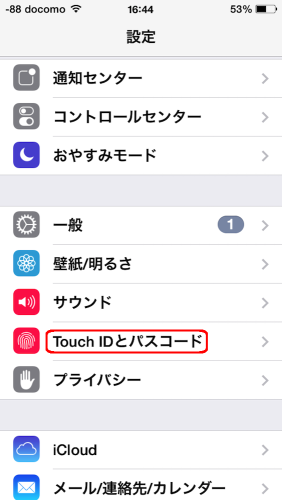
[簡単なパスコード]をオフにする。
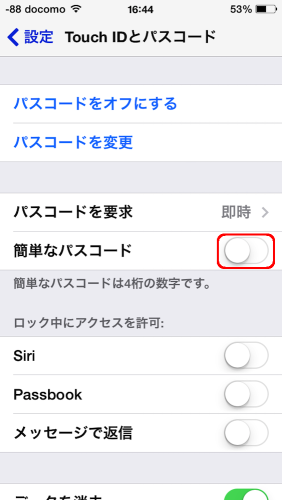
この設定で、数字だけではなくアルファベットも使って、桁数を増やしてパスコードを生成することができる。
桁数の上限がないので(たぶん…)、事実上パターンは無限だ。
また、セキュリティレベルは下がるが、数字一桁で設定することも可能だ。
この設定の優れたところは、持ち主以外はパスコードの桁数が解らないところだ。
正しいパスコードを打ち込んで、[OK]ボタンを押さないと解除できない。
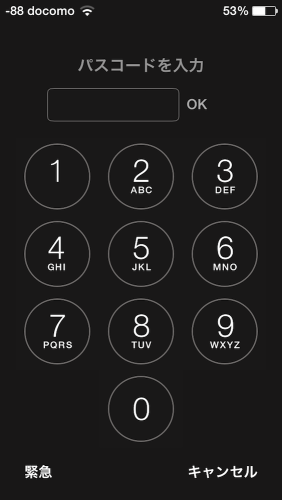
桁数を減らして簡単に解除できる設定もよし、桁数を増やしてセキュリティレベルを上げるもよしだ。
僕はパスコードを3桁にし、解除にかかる行程数は「簡単なパスコード」と同じで、しかもセキュリティレベルを上げる設定にしている。
小ネタ集
- 自分の電話番号は、電話アプリの連絡先の最上部に記載されている
- 機内モードにしておけば、充電時間を少し短縮できる
- TouchIDには、同じ指を複数登録しておけば反応が良くなる
- iOSのアップデートはitunesで行ったほうが、バグが少ない
- 新iOSがリリースされても、評判を確認するまでアップデートしない
【随時更新】
こちらの投稿もいかがですか